Jak generować obrazy AI za pomocą Google Gemini

Zmień swoją kreatywność dzięki narzędziom AI. Postępuj zgodnie z naszym prostym przewodnikiem, aby dowiedzieć się, jak generować obrazy AI za pomocą Google Gemini.

Czy masz dość przewidywalnych reakcji Asystenta Google i chcesz poznać bardziej dynamiczne i wciągające doświadczenia AI na swoim urządzeniu z Androidem? Nie szukaj dalej niż Gemini AI, aby wstrząsnąć sytuacją. W tym przewodniku zobaczymy, jak przejść z Asystenta Google do aplikacji Gemini AI na Androida.
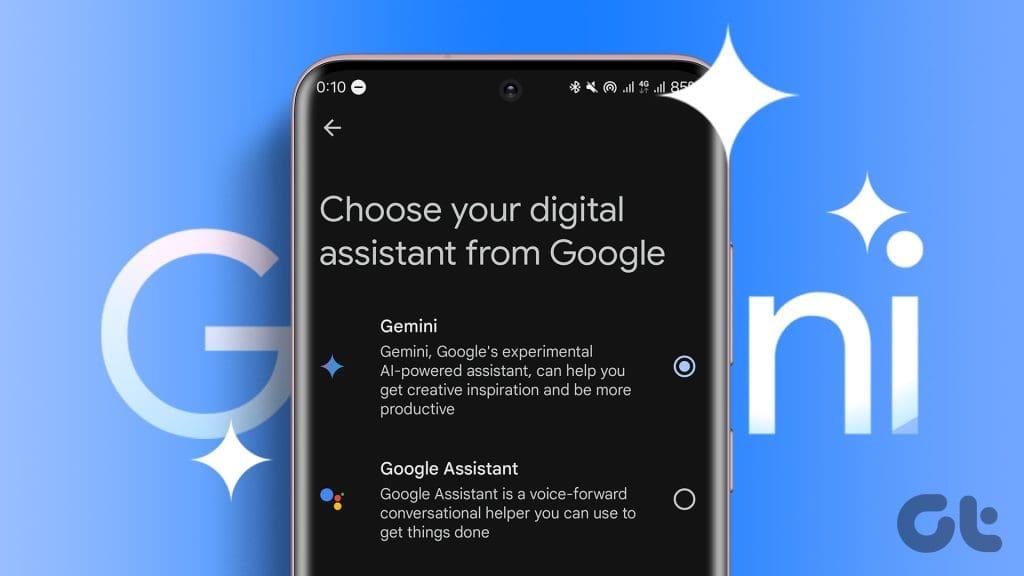
Chociaż ta funkcja jest dostępna wyłącznie dla mieszkańców USA, możesz z niej korzystać za pomocą VPN . Możesz także zmienić kraj i region w sklepie Google Play, aby uzyskać do niego dostęp. Zanim dowiemy się, jak ustawić Gemini jako domyślnego asystenta na Androidzie, sprawdźmy najpierw, czym jest Gemini AI.
Gemini AI to generatywny model sztucznej inteligencji nowej generacji firmy Google. Model AI jest następcą Google Barda i przewyższa swojego poprzednika. Jest multimodalny i może pracować z czymś więcej niż tylko tekstem i wykorzystywać go. Co więcej, Gemini AI jest mistrzem zaawansowanego rozumowania i planowania oraz rozumie ponad 40 języków.
Możesz używać Gemini AI do swoich rzeczy Google, takich jak Gmail, Dokumenty i wyszukiwarka. Ułatwia pisanie, organizowanie i tworzenie rzeczy. Ponadto narzędzie AI pomaga Ci opracowywać nowe pomysły, od razu tłumaczyć rozmowy lub szybko uzyskiwać streszczenia faktów.
Wykonaj poniższe proste kroki, aby przełączyć się z Asystenta Google na Google Gemini na urządzeniu z Androidem:
Krok 1: Uruchom aplikację Sklep Play.
Krok 2: Wyszukaj Google Gemini i dotknij Zainstaluj. Teraz otwórz aplikację Google Gemini i naciśnij Rozpocznij.
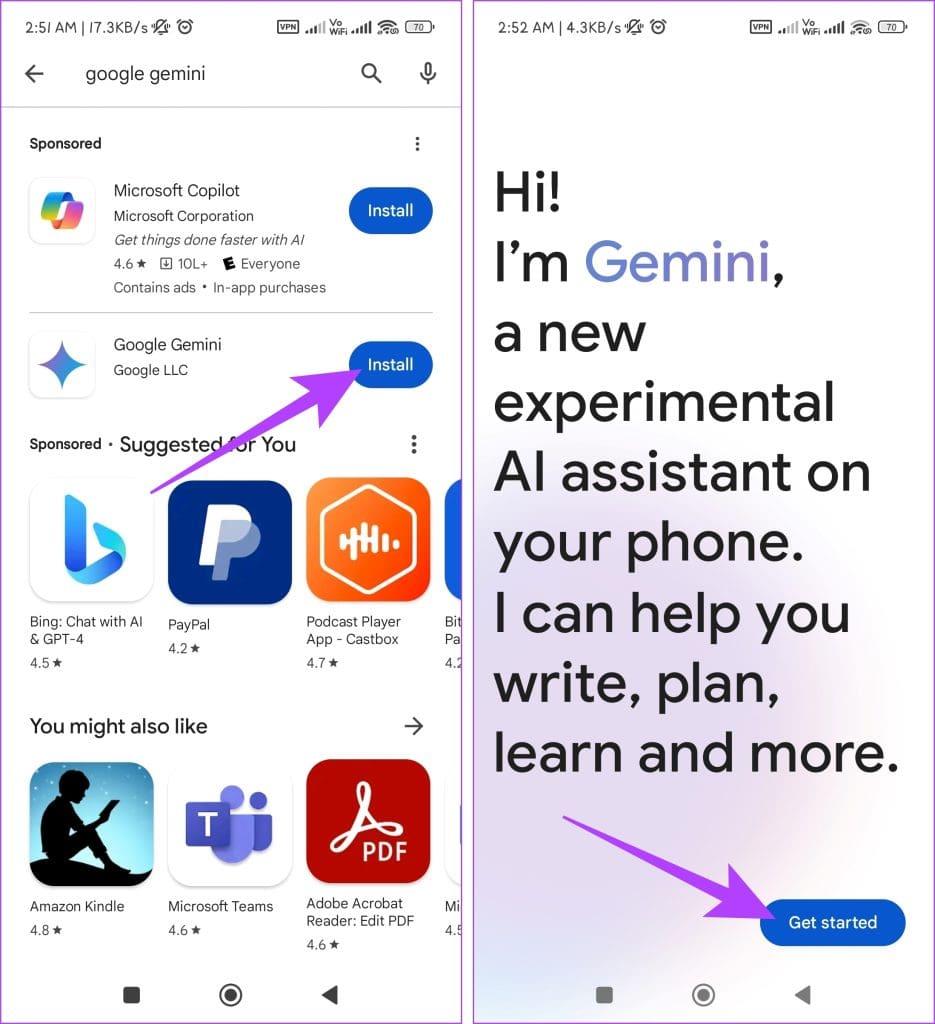
Krok 3: Naciśnij przycisk Więcej i zaakceptuj warunki, wybierając opcję Zgadzam się.
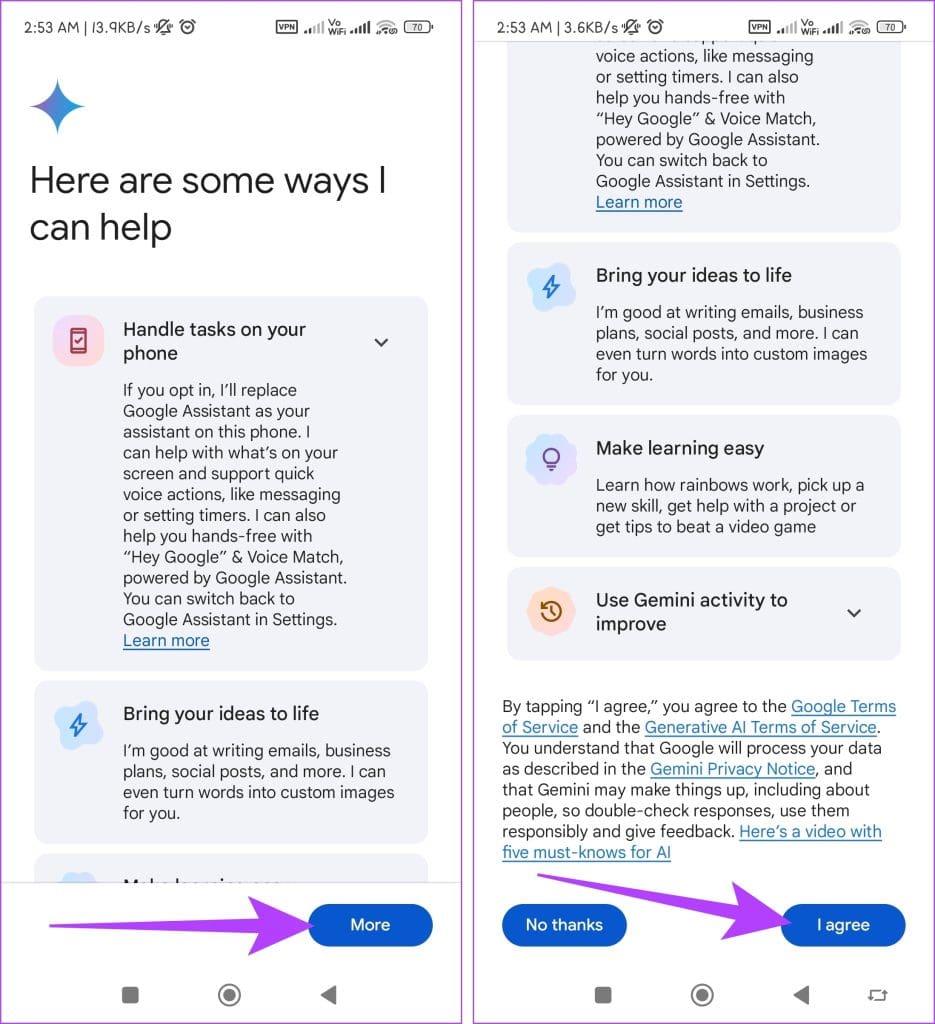
Krok 4: W prawym górnym rogu dotknij swojego zdjęcia profilowego i przejdź do Ustawień.
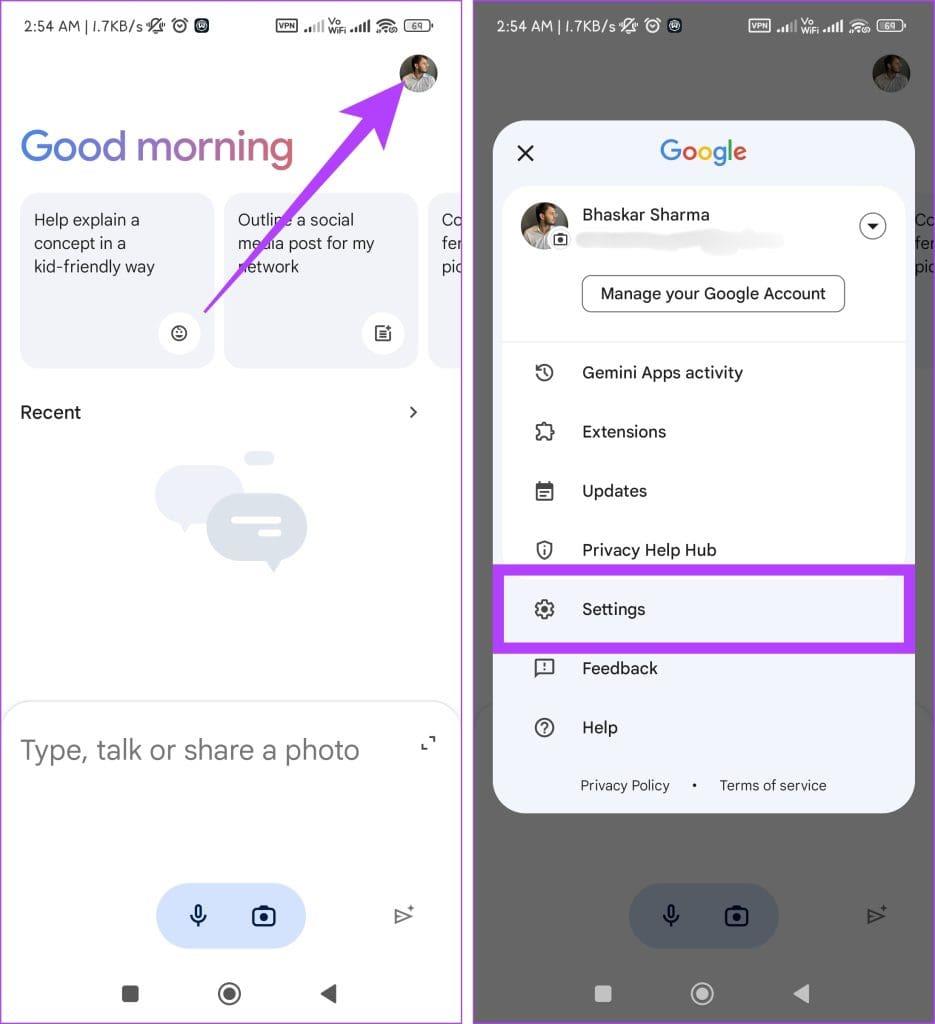
Krok 5: Wybierz „Cyfrowi asystenci Google” i upewnij się, że wybrano Gemini.
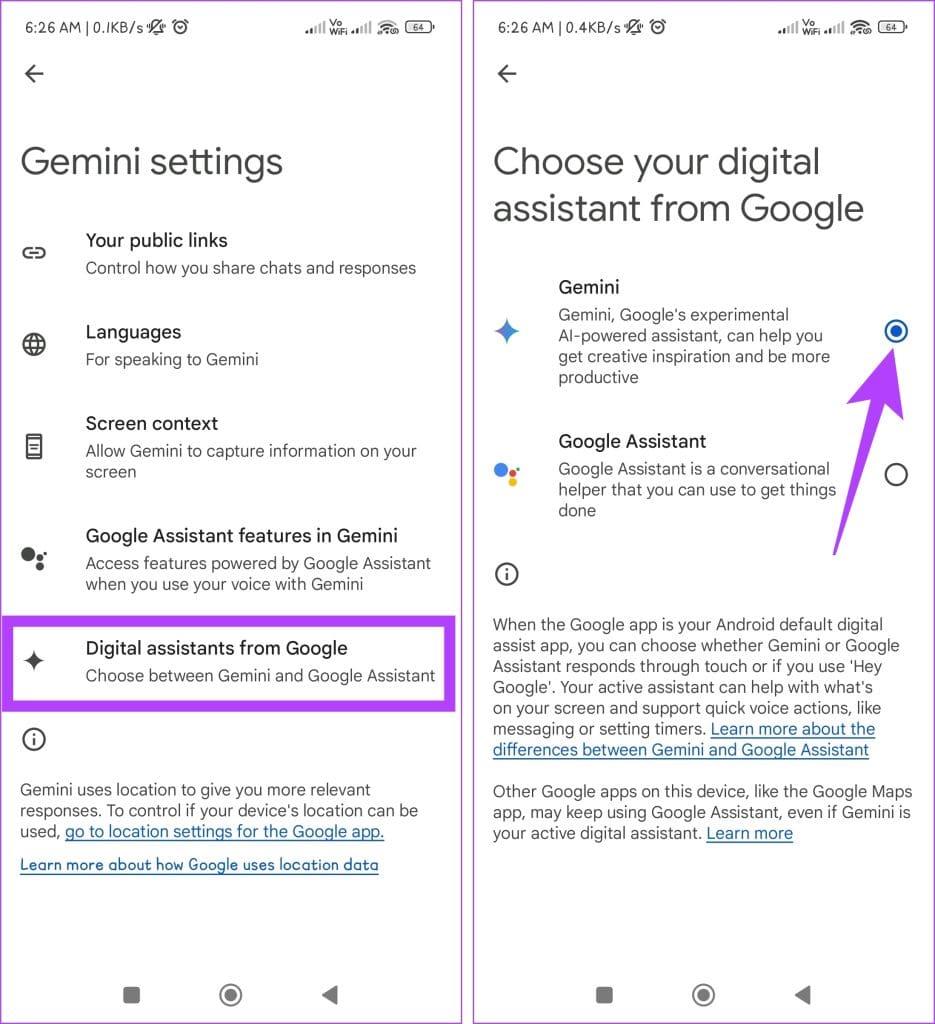
Przeczytaj także: Jak naprawić, jeśli Sklep Google Play przestał działać
Po zastąpieniu Asystenta Google Gemini możesz skorzystać z metod wymienionych poniżej, aby szybko uruchomić aplikację Gemini w celu uzyskania pomocy:
1. Korzystanie z przycisku zasilania: Przytrzymaj przycisk zasilania przez 5-7 sekund, aby wyświetlić Google Gemini. Działa to niezależnie od tego, czy urządzenie jest zablokowane, czy odblokowane.
2. Korzystanie z przycisku Home: Naciśnij i przytrzymaj przycisk Home na dole ekranu przez 5-7 sekund, aby otworzyć Google Gemini. Działa to tylko wtedy, gdy urządzenie jest odblokowane.
Chociaż Google Gemini może być intrygujące, istnieją pewne wady wybrania go zamiast Asystenta Google . Poniżej znajdują się niektóre z tych ograniczeń:
1. Czy powinienem zastąpić Asystenta Google aplikacją Gemini AI?
Jest to osobista preferencja, ponieważ styl konwersacji i sposób obsługi informacji Gemini AI mogą okazać się bardziej atrakcyjne niż Asystenta Google. Jednak Gemini AI jest wciąż w fazie rozwoju i może jeszcze nie oferować wszystkich funkcji, do których jesteś przyzwyczajony.
2. Czy można bezpiecznie zastąpić Asystenta Google aplikacją Gemini AI?
Ponieważ jest to aplikacja opracowana przez Google, ogólnie uważa się ją za bezpieczną. Należy jednak pamiętać, że jest ona wciąż w fazie wczesnego dostępu, więc należy postępować ostrożnie i mieć świadomość potencjalnych błędów i ograniczeń.
3. Czy muszę odinstalować Asystenta Google?
Nie, odinstalowanie Asystenta Google nie jest konieczne. Możesz przełączać się między dwoma asystentami w zależności od preferencji w ustawieniach telefonu.
4. Czy mogę wrócić do Asystenta Google, jeśli nie podoba mi się aplikacja Gemini AI?
Tak, możesz łatwo przełączyć się z powrotem na Asystenta Google jako domyślnego asystenta, korzystając z ustawień telefonu.
Mamy nadzieję, że powyższy artykuł pomógł Ci przejść z Asystenta Google na aplikację Gemini na urządzeniu z Androidem. Nie możemy się doczekać, aby usłyszeć o Twoich doświadczeniach z Google Gemini i jego wynikach w porównaniu z konwencjonalnym Asystentem Google.
Zmień swoją kreatywność dzięki narzędziom AI. Postępuj zgodnie z naszym prostym przewodnikiem, aby dowiedzieć się, jak generować obrazy AI za pomocą Google Gemini.
Funkcja Google Duet AI jest również dostępna w Arkuszach Google w celu podsumowania i uporządkowania danych. Oto jak go włączyć i używać.
Microsoft wprowadził Bing AI do tworzenia obrazów z tekstu. Dowiedz się, jak używać Kreatora obrazów Bing, aby urzeczywistnić swoją wyobraźnię.
Szukasz sposobu na wygenerowanie klucza API OpenAI, aby móc go używać w aplikacji? Przeczytaj ten artykuł, aby dowiedzieć się wszystkiego na ten temat!
Dowiedz się, jak przejść z Asystenta Google na aplikację Gemini AI na urządzeniu z Androidem i odkryć nowe możliwości.
Snapchat Moja sztuczna inteligencja nie działa lub się nie wyświetla? Przyjrzyjmy się 8 sposobom, które pomogą Ci rozwiązać ten problem w aplikacji Snapchat na Androida i iOS.
W Prezentacjach Google wprowadzono funkcję Duet AI, która umożliwia dodawanie obrazów do prezentacji za pomocą podpowiedzi tekstowych. Oto jak z niego korzystać.
Jak korzystać z czatu GPT w usłudze Power BI: to proste!
ChatGPT dla analityków danych: uwalnianie spostrzeżeń opartych na sztucznej inteligencji
Jak korzystać z czatu GPT dla programu Excel: przewodnik dla początkujących







